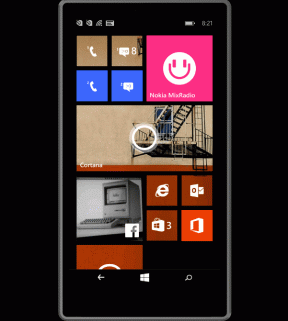Cómo cambiar automáticamente el fondo de pantalla de tu Android en un horario
Miscelánea / / December 02, 2021

Tomemos a Android por ejemplo. Descargando y cambiando el fondo de pantalla suele ser una actividad común que los propietarios de Android tienden a realizar inicialmente, pero a medida que pasa el tiempo y la euforia se desvanece, a uno ya no le importa el fondo de pantalla y todas las imágenes simplemente permanecen inactivas en la tarjeta SD. Cambiar manualmente el papel tapiz cada vez parece una tarea penosa.
¿Qué pasaría si los fondos de pantalla en tu Android pudieran cambiar automáticamente, en un horario? Suena genial, ¿verdad? Así que veamos cómo puedes cambiar el fondo de pantalla en tu Android sin sudar…. ¡todo rápido y fácil!
Configuración de la fuente del fondo de pantalla en la aplicación
Primero lo primero, descargue e instale
Cambiador de fondos de pantalla de Play Store en tu Android. Una vez instalada la aplicación, iníciela. Ahora, antes de usar la aplicación para cambiar el fondo de pantalla, tendremos que alimentarle con algunas fotos. Le sugiero que cree una carpeta separada en su tarjeta SD y coloque todos sus fondos de pantalla allí. Siempre es recomendable recortar y escalar las fotos a la resolución nativa de su dispositivo y eso se puede hacer usando este cambio de tamaño de foto por lotes en tu ordenador.
Habiendo hecho eso, seleccione la opción Añadir imagen si planea agregar imágenes a la base de datos de la aplicación de una en una y seleccione Agregar carpeta si ya ha ordenado todo el fondo de pantalla en una carpeta separada. Se le pedirá que abra la galería de su dispositivo donde debe seleccionar las imágenes o la carpeta completa. Si no puede recortar las imágenes en su computadora, puede seleccionar el Agregar imagen recortada opción de recortar y agregar imágenes individuales, pero el proceso llevará tiempo en comparación con el anterior.


Después de cargar las imágenes en la aplicación, puede verlas seleccionando el Mostrar todos los fondos de pantalla opciones. Puede agregar y eliminar fotos para reciclar las viejas con un nuevo conjunto de fotos.
Cambiar el fondo de pantalla automáticamente
Una vez que todos tus fondos de pantalla estén en su lugar, es hora de configurar la aplicación. Hay tres formas en las que puede utilizar la aplicación para cambiar los fondos de pantalla. La primera opción es establecer un intervalo de tiempo predefinido (en minutos) en el que el fondo de pantalla se cambiará automáticamente y en la segunda opción, el fondo de pantalla cambiará en desbloqueo de pantalla de bloqueo evento. Ambas opciones están disponibles en la pantalla principal de la aplicación, solo necesita marcar y seleccionar la que desee.

La tercera opción en la que puede cambiar el fondo de pantalla es mediante un widget en pantalla. Simplemente agregue el widget y configure la acción. Luego se agregará un pequeño ícono de estilo de actualización a su pantalla haciendo clic en el cual su fondo de pantalla cambiará automáticamente.


Nota: Según el desarrollador, para optimizar el uso de la batería y el rendimiento del dispositivo, puede llevar algún tiempo (unos segundos) cambiar su fondo de pantalla usando la opción de widget.
También puede mezclar la lista de fondos de pantalla y aleatorizar el orden de los fondos de pantalla.
Conclusión
Así que adelante, use la aplicación para utilizar todos los fondos de pantalla pensaste que lo harías en tu tarjeta SD. No olvide compartir con nosotros cualquier aplicación similar que haya encontrado en Play Store.